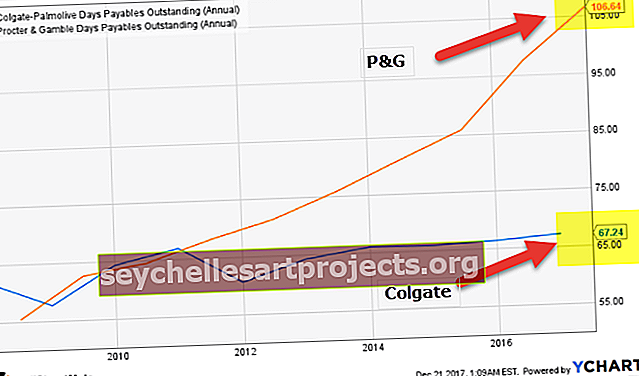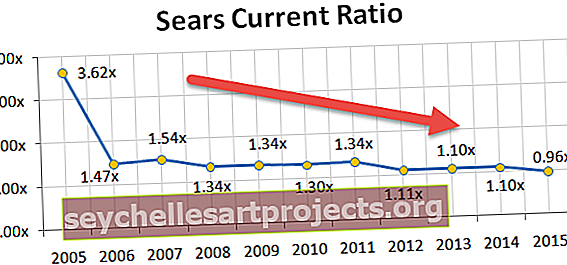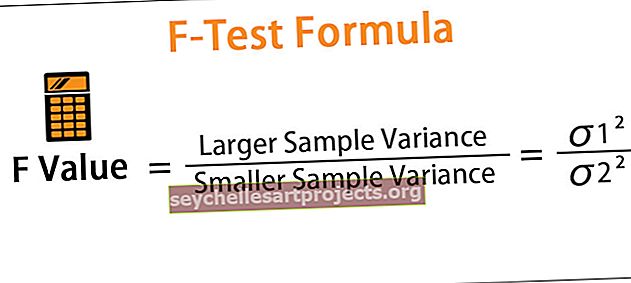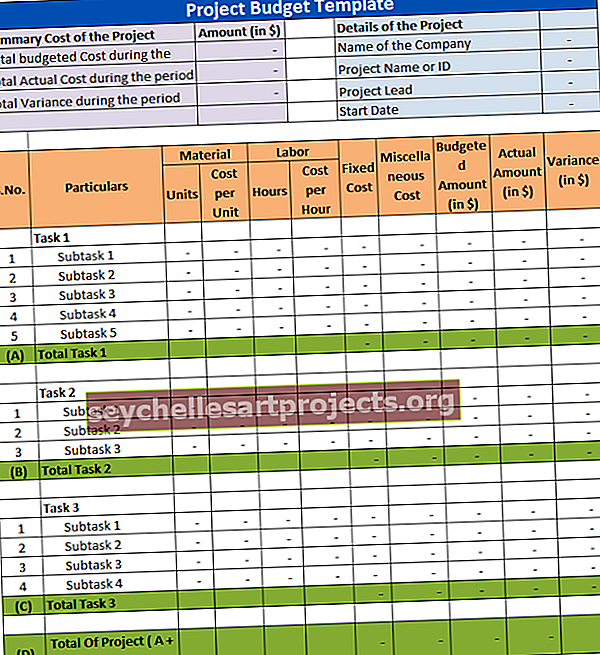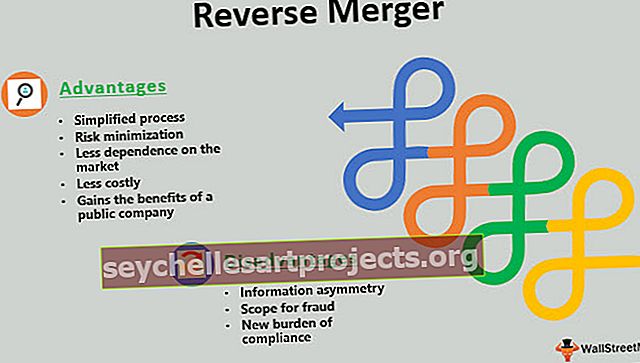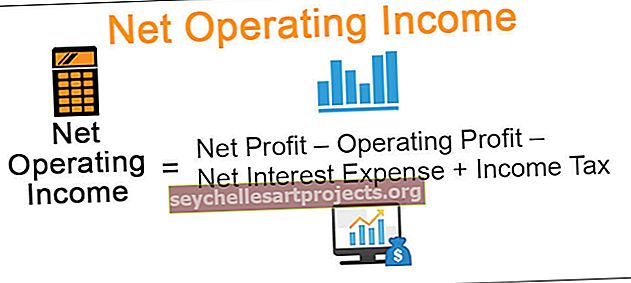Συνάρτηση COUNTIF στο Excel | Πώς να χρησιμοποιήσετε αυτόν τον τύπο;
Συνάρτηση COUNTIF στο Excel
Είναι μια ενσωματωμένη συνάρτηση στο MS Excel. COUNTIF στο Excel χρησιμοποιείται για COUNTIF τον αριθμό των κελιών που περιέχουν αριθμούς εντός του δεδομένου εύρους. Επιστρέφει έναν ακέραιο αριθμό. Αυτή είναι μια σύνθετη έκδοση COUNT. μια ενσωματωμένη συνάρτηση Excel που μετρά τις αριθμητικές τιμές που υπάρχουν στο δεδομένο εύρος κελιών.
Τύπος COUNTIF στο Excel
Ο τύπος COUNTIF στο Excel έχει ως εξής:

Ο τύπος COUNTIF έχει δύο επιχειρήματα από τα οποία απαιτείται ένα.
Που,
- εύρος = Είναι μια απαιτούμενη παράμετρος. Αντιπροσωπεύει το εύρος των τιμών στις οποίες θα εφαρμοστούν τα κριτήρια. Θα μπορούσε να είναι μία τιμή της λίστας τιμών.
- κριτήρια = Είναι μια άλλη απαιτούμενη παράμετρος που αντιπροσωπεύει την συνθήκη που θα εφαρμοστεί στις τιμές που παρουσιάζονται από το εύρος που αναφέρεται ως η πρώτη παράμετρος. Μόνο οι τιμές που πληρούν τα δεδομένα κριτήρια θα επιστραφούν, ως αποτέλεσμα.
Η τιμή επιστροφής του COUNTIF Formula στο Excel είναι θετικός αριθμός. Η τιμή μπορεί να είναι μηδέν ή μη μηδέν.
Πώς να χρησιμοποιήσετε τη συνάρτηση COUNTIF στο Excel;
Η εν λόγω συνάρτηση είναι μια συνάρτηση φύλλου εργασίας (WS). Ως συνάρτηση WS, μπορεί να εισαχθεί ως μέρος του τύπου σε ένα κελί ενός φύλλου εργασίας. Ανατρέξτε στα παραδείγματα που δίνονται παρακάτω για να κατανοήσετε καλύτερα.
Μπορείτε να κατεβάσετε αυτό το Πρότυπο COUNTIF Function Excel εδώ - Πρότυπο COUNTIF Function ExcelΣυνάρτηση COUNTIF στο φύλλο εργασίας του Excel
Ας δούμε τα παραδείγματα που δίνονται παρακάτω. Κάθε παράδειγμα καλύπτει μια διαφορετική περίπτωση χρήσης που εφαρμόζεται χρησιμοποιώντας αυτό.
Παράδειγμα # 1 - Καταμέτρηση τιμών με τη δεδομένη τιμή
COUNTIF (A2: A7, 33)
Όπως φαίνεται στη συνάρτηση COUNTIF στο excel, εφαρμόζεται στην περιοχή A2: A7. Η συνθήκη εδώ είναι 33. Το εύρος περιέχει μόνο 1 τέτοιο αριθμό που ικανοποιεί την προϋπόθεση να είναι ίσος με 50. Ως εκ τούτου, το αποτέλεσμα που επιστρέφεται από το COUNTIF είναι 1 και το ίδιο φαίνεται στο κελί αποτελεσμάτων Α8. Ανατρέξτε στο στιγμιότυπο οθόνης που δίνεται παρακάτω για το παραπάνω εξηγήθηκε παράδειγμα.

Παράδειγμα # 2 - Καταμέτρηση αριθμών με τιμή μικρότερη από τον δεδομένο αριθμό.
= COUNTIF (A12: A17, "<50 ″)
Όπως φαίνεται στην παραπάνω συνάρτηση COUNTIF, εφαρμόζεται στην περιοχή A12: A17. Η κατάσταση εδώ είναι <50. Το εύρος περιέχει 4 τέτοιους αριθμούς που ικανοποιούν την προϋπόθεση ότι είναι μικρότεροι από 50. Ως εκ τούτου, το αποτέλεσμα που επιστρέφεται από το COUNTIF είναι 4 και το ίδιο φαίνεται στο κελί αποτελεσμάτων Α18. Ανατρέξτε στο στιγμιότυπο οθόνης που δίνεται παρακάτω για το παραπάνω εξηγήθηκε παράδειγμα.

Παράδειγμα # 3 - Καταμέτρηση τιμών με τη δεδομένη τιμή κειμένου
= COUNTIF (A22: A27, "john")
Όπως φαίνεται στον παραπάνω τύπο COUNTIF στο Excel, η συνάρτηση COUNTIF εφαρμόζεται στο εύρος τιμών A22: A27. Η συνθήκη εδώ είναι το κείμενο με την τιμή "John". Το δεδομένο εύρος έχει μόνο ένα κελί που πληροί τα δεδομένα κριτήρια. Έτσι, το αποτέλεσμα είναι 1 και αναφέρεται στο κελί αποτελεσμάτων Α28. Ανατρέξτε στο στιγμιότυπο οθόνης που δίνεται παρακάτω για το παραπάνω εξηγήθηκε παράδειγμα.

Παράδειγμα # 4 - Καταμέτρηση αρνητικών αριθμών
= COUNTIF (A32: A37, "<0 ″)
Όπως φαίνεται στον παραπάνω τύπο COUNTIF στο Excel, η συνάρτηση COUNTIF εφαρμόζεται στο εύρος τιμών A32: A37 και η συνθήκη είναι μεγαλύτερη από το μηδέν. Σημασία, για να μάθετε και να μετρήσετε τους αριθμούς με αρνητικές τιμές. που είναι αρνητικά μια άλλη παράμετρος είναι κωδικοποιημένη με τιμή. Έτσι, το αποτέλεσμα που επιστρέφεται είναι 3 και υπάρχουν τρεις τέτοιοι αριθμοί στο δεδομένο εύρος τιμών. Το ίδιο φαίνεται στο αποτέλεσμα του κελιού Α38. Ανατρέξτε στο στιγμιότυπο οθόνης που δίνεται παρακάτω για το παραπάνω εξηγήθηκε παράδειγμα.

Παράδειγμα # 5 - Καταμέτρηση μηδενικών τιμών
= COUNTIF (A42: A47,0)
Όπως φαίνεται στον παραπάνω τύπο COUNTIF στο Excel, η συνάρτηση COUNTIF εφαρμόζεται στο εύρος τιμών A42: A47 και η συνθήκη είναι ίση με μηδέν. Σημασία, για να μάθετε και να μετρήσετε τους αριθμούς με μηδενικές τιμές. Έτσι, το αποτέλεσμα που επιστρέφεται είναι 2 και υπάρχουν δύο τέτοιοι αριθμοί με τιμή μηδέν. Το ίδιο φαίνεται στο αποτέλεσμα του κελιού A48. Ανατρέξτε στο στιγμιότυπο οθόνης που δίνεται παρακάτω για το παραπάνω εξηγήθηκε παράδειγμα.

Πράγματα που πρέπει να θυμάστε
- Τα μη αριθμητικά κριτήρια πρέπει να περικλείονται με διπλά εισαγωγικά. Ωστόσο, τα αριθμητικά κριτήρια δεν χρειάζεται να περικλείονται εντός των εισαγωγικών.
- Μόνο οι τιμές που πληρούν τα δεδομένα κριτήρια θα επιστραφούν ως αποτέλεσμα.
- Οι χαρακτήρες μπαλαντέρ όπως " *" και "?" μπορεί να χρησιμοποιηθεί στα κριτήρια. Το ερωτηματικό ταιριάζει με οποιονδήποτε χαρακτήρα και ο αστερίσκος αντιστοιχεί σε οποιαδήποτε ακολουθία χαρακτήρων.
- Εάν οι χαρακτήρες μπαλαντέρ πρόκειται να χρησιμοποιηθούν ως έχουν στα κριτήρια, τότε πρέπει να προηγούνται αυτών από τον χειριστή tilde, δηλαδή '~?', '~ *'.
Χρήση της συνάρτησης COUNTIF VBA
Η χρήση της συνάρτησης COUNTIF VBA είναι παρόμοια με αυτήν του MS Excel.